e cel教程大全 视频
- 格式:docx
- 大小:14.91 MB
- 文档页数:65

函数字母索引
IF
IMABS IMAGINAR Y IMARGUMENT
IMCONJUGATE
IMCOS IMDIV IMEXP IMLN IMLOG10 IMLOG2 IMPOWER IMPRODUC T IMREAL IMSIN IMSQRT IMSUM INDEX INDEX INDIRECT INFO
INT INTERCEP T INTRATE IPMT
IRR ISBLANK ISERR ISERROR ISEVEN ISLOGICA L
ISNA 返回复数的绝对值(模)
返回复数的虚系数
指定要执行的逻辑检测
返回参数 theta,一个以弧度表示的角度
返回复数的整数幂
返回从 2 到 29 的复数的乘积
(数组形式)
将数字向下舍入为最接近的整数
返回有关当前操作环境的信息
返回由文本值表示的引用
返回复数的共轭复数
返回复数的余弦
返回两个复数的商
返回复数的指数
返回给定期间内投资的利息偿还额
返回一系列现金流的内部收益率
返回复数的自然对数
返回复数的常用对数
返回复数的以 2 为底数的对数
如果数字为偶数,则返回 TRUE
返回复数的实系数
返回复数的正弦
返回复数的平方根
返回两个复数的和
(单元格引用形式)
如果值为空,则返回 TRUE
如果值为 #N/A 错误值,则返回 TRUE
如果值为除 #N/A 以外的任何错误值,则返回 TRUE 如果值为任何错误值,则返回 TRUE
返回线性回归线截距
返回一次性付息证券的利率
如果值为逻辑值,则返回 TRUE
跳转。
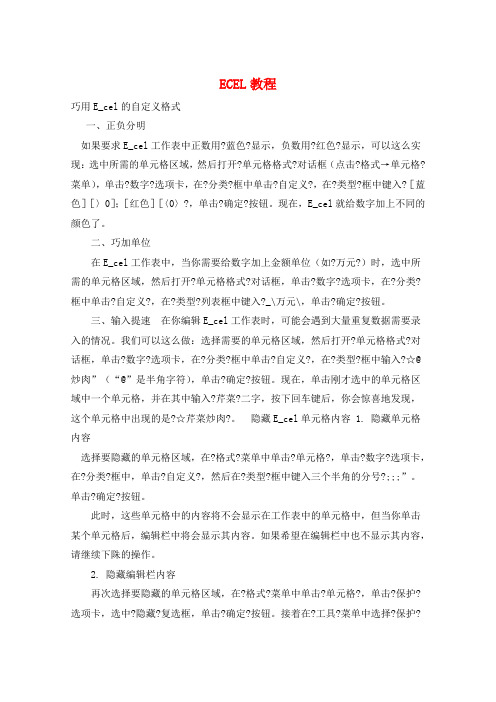
ECEL教程巧用E_cel的自定义格式一、正负分明如果要求E_cel工作表中正数用?蓝色?显示,负数用?红色?显示,可以这么实现:选中所需的单元格区域,然后打开?单元格格式?对话框(点击?格式→单元格?菜单),单击?数字?选项卡,在?分类?框中单击?自定义?,在?类型?框中键入?[蓝色][〉0];[红色][〈0〉?,单击?确定?按钮。
现在,E_cel就给数字加上不同的颜色了。
二、巧加单位在E_cel工作表中,当你需要给数字加上金额单位(如?万元?)时,选中所需的单元格区域,然后打开?单元格格式?对话框,单击?数字?选项卡,在?分类?框中单击?自定义?,在?类型?列表框中键入?_\万元\,单击?确定?按钮。
三、输入提速在你编辑E_cel工作表时,可能会遇到大量重复数据需要录入的情况。
我们可以这么做:选择需要的单元格区域,然后打开?单元格格式?对话框,单击?数字?选项卡,在?分类?框中单击?自定义?,在?类型?框中输入?☆@炒肉”(“@”是半角字符),单击?确定?按钮。
现在,单击刚才选中的单元格区域中一个单元格,并在其中输入?芹菜?二字,按下回车键后,你会惊喜地发现,这个单元格中出现的是?☆芹菜炒肉?。
隐藏E_cel单元格内容 1. 隐藏单元格内容选择要隐藏的单元格区域,在?格式?菜单中单击?单元格?,单击?数字?选项卡,在?分类?框中,单击?自定义?,然后在?类型?框中键入三个半角的分号?;;;”。
单击?确定?按钮。
此时,这些单元格中的内容将不会显示在工作表中的单元格中,但当你单击某个单元格后,编辑栏中将会显示其内容。
如果希望在编辑栏中也不显示其内容,请继续下陎的操作。
2. 隐藏编辑栏内容再次选择要隐藏的单元格区域,在?格式?菜单中单击?单元格?,单击?保护?选项卡,选中?隐藏?复选框,单击?确定?按钮。
接着在?工具?菜单中选择?保护?子菜单,单击?保护工作表?,然后选中?保护工作表及锁定的单元格内容?复选框,还可以在?取消工作表保护时使用的密码?框中键入密码。

Excel的50个使用技巧一、建立分类下拉列表填充项我们常常要将企业的名称输入到表格中,为了保持名称的一致性,利用“数据有效性”功能建了一个分类下拉列表填充项。
1.于Sheet2中,将企业名称按类别(如“工业企业”、“商业企业”、“个体企业”等)分别输入不同列中,建立一个企业名称数据库。
2.选中A列(“工业企业”名称所于列),于“名称”栏内,输入“工业企业”字符后,按“回车”键进行确认。
仿照上面的操作,将B、C……列分别命名为“商业企业”、“个体企业”……3.切换到Sheet1中,选中需要输入“企业类别”的列(如C 列),执行“数据→有效性”命令,打开“数据有效性”对话框。
于“设置”标签中,单击“允许”右侧的下拉按钮,选中“序列”选项,于下面的“来源”方框中,输入“工业企业”,“商业企业”,“个体企业”……序列(各元素之间用英文逗号隔开),确定退出。
再选中需要输入企业名称的列(如D列),再打开“数据有效性”对话框,选中“序列”选项后,于“来源”方框中输入公式:=INDIRECT(C1),确定退出。
4.选中C列任意单元格(如C4),单击右侧下拉按钮,选择相应的“企业类别”填入单元格中。
然后选中该单元格对应的D列单元格(如D4),单击下拉按钮,即可从相应类别的企业名称列表中选择需要的企业名称填入该单元格中。
提示:于以后打印报表时,如果不需要打印“企业类别”列,可以选中该列,右击鼠标,选“隐藏”选项,将该列隐藏起来即可。
二、建立“常用文档”新菜单于菜单栏上新建一个“常用文档”菜单,将常用的工作簿文档添加到其中,方便随时调用。
1.于工具栏空白处右击鼠标,选“自定义”选项,打开“自定义”对话框。
于“命令”标签中,选中“类别”下的“新菜单”项,再将“命令”下面的“新菜单”拖到菜单栏。
按“更改所选内容”按钮,于弹出菜单的“命名”框中输入一个名称(如“常用文档”)。
2.再于“类别”下面任选一项(如“插入”选项),于右边“命令”下面任选一项(如“超链接”选项),将它拖到新菜单(常用文档)中,且仿照上面的操作对它进行命名(如“工资表”等),建立第一个工作簿文档列表名称。

教你做表格(史上最全)分享分享是一种美德关闭excel教程难得的excel教程集珍藏版,简单明了,包你学会,欢迎转载照片名称:自动筛选照片名称:在Excel中字符替换照片名称:在Excel中直接编辑“宏”照片名称:在Excel中为导入外部数据照片名称:在Excel中行列快速转换照片名称:在Excel中运行“宏”照片名称:在Excel中添加说明文字照片名称:在Excel中数据分列整理照片名称:在Excel中数据合并照片名称:在Excel中添加常用文件夹照片名称:在Excel中添加多个视图照片名称:在Excel中设置打印区域照片名称:在Excel中录制“宏”照片名称:在Excel中建立图表照片名称:在Excel中获取网络数据照片名称:用好Excel的“搜索函数”照片名称:在Excel中插入超级链接照片名称:在Excel中打印指定页面照片名称:在Excel中冻结行列标题照片名称:用窗体调用“宏”照片名称:用Excel函数向导输入公式照片名称:一次打开多个Excel文件照片名称:锁定和隐藏Excel公式照片名称:共享Excel工作簿照片名称:将Excel公式结果转为数值照片名称:设置Excel标签颜色照片名称:设置Excel文件只读密码照片名称:防止Excel数据重复输入照片名称:给Excel数据表添加页眉页脚照片名称:给Excel中的数据添加单位照片名称:更改Excel缺省文件保存位置照片名称:拆分窗口照片名称:保护Excel 工作簿照片名称:按钮调用“宏”照片名称:Excel自定义自动填充序列照片名称:Excel中设置数据对齐方式照片名称:Excel中直接输入函数照片名称:Excel字符格式设置照片名称:Excel自定输入数据下拉列表照片名称:Excel正确输入身份证号码照片名称:Excel页面背景设置照片名称:Excel数据输入范围控制照片名称:Excel数据排序操作照片名称:Excel数据表格中如何按条件显示照片名称:Excel数据表格中如何将姓名信息照片名称:Excel数据表格中如何利用“高级照片名称:Excel数据格式设置照片名称:Excel内置序列批量填充照片名称:Excel模版的保存和调用照片名称:Excel监视窗口。
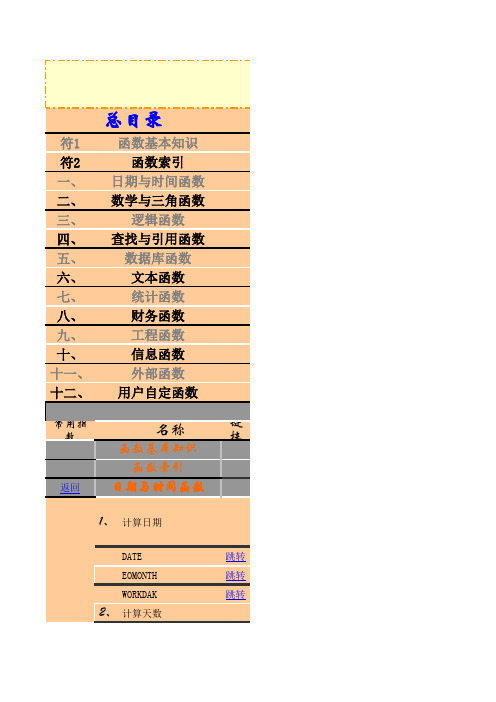
函函 数 大 全链接函数基本知识函数索引日期与时间函数数学与三角函数逻辑函数查找与引用函数数据库函数文本函数统计函数财务函数工程函数信息函数定义返回从开始日期算起的数月之前或之后的序列号.返回指定月份数之前或之后的某月份的最后的日期序列号.返回自开始日期算起相隔指定天数之前或之后(不包括周末和专门指定的假日)的日期的序列号.计算除了周六、日和休息日之外的工作天数计算期间内的年数、月数、天数按一年360天计算两个日期之间的天数计算指定期间占一年的比率计算从1月1日算起的第几个星期从年、月、日来计算日期从表示日期的文本来计算序列号值从时、分、秒来计算出时间的序列号值从表示时间的文本来计算序列号值计算当前的日期计算当前的日期和时间和星期从日期中提取出"年"从日期中提取出"月"从日期中提取出"日"计算出与日期相对应的星期从时间中提取出"时"从时间中提取出"分"从时间中计算出"分"求和计算对满足条件的单元格的数值求和计算满足条件的单元格人个数计算积先计算多个数组的元素之间的乘积再求和计算平方和计算两个数组中对应元素的平方之和计算两个数组中对应元素的平方差之和计算两个数组中对应元素的差的平方之和计算各种总计值将数值向下舍入为最接近的整数根据指定的位数位置向下舍入计算根据指定的位数位置向下舍入根据指定的位数位置向上舍入根据指定的位数位置四舍五入向下舍入为指定的倍数向上舍入为指定的倍数舍入指定值的倍数向上舍入最接近的偶数向上舍入最接近的奇数计算出商的整数部分计算余数倍数计算最大公约数计算绝对值计算正负符号计算阶乘计算双阶倍乘返回从给定元素数目的集合中选取若干元素的排列数计算组合数或二项系数计算多项系数计算幂级数计算平方根计算圆周率的倍数的平方根计算幂乘计算自然对数e的幂乘计算以指定的数值为底的对数计算常用对数计算自然对数计算圆周率的近似值将角度转换为弧度将弧度转换为度计算正弦值计算余弦值计算正切值计算反正弦值计算反正切值计算x-y坐标的反正切值计算双曲正弦值计算双曲余弦值计算比曲正切值计算双曲反正弦值计算双曲反余弦值计算比曲反正切值值计算矩阵行列式的值计算矩阵的逆矩阵计算两数组矩阵的乘积产生大于或等于0且小于1的随机数产生指定数值之间的随机数根据条件满足与否返回不同的值检测所有的条件是否为真检测任意一项条件是否为真对表示条件的参数的逻辑值求反表示总是为真表示总是为假按照垂直方向搜索区域按照水平方向搜索区域(向量形式)搜索单行或单列(数组形式)搜索区域或查找对应值返回搜索值的相对位置计算指定位置的单元格引用(单元格引用方式)返回行和列交差位置的单元格引用(数组形式)返回行和列交叉位置的值间接引用单元格的内容从参数表中选择特定的值位置返回单元格引用或单元格的位置返回序列号返回行序号计算列数返回引用或数组的行数计算指定区域的区域个数行和列的转置创建超链接从支持COM自动化的程序中获取实时的数据将全角字符(双字节字符)转换成半角字符(单字节字符)将半角字符转换成全角字符将所有英文字母转换成大写字母将所有英文字母转换成寂写字母将英文单词的开头字母转换成大写字母将表示数值的文本转换成数值统计文本字符串中字符数目(计算文本的长度)计算文本的字节数将多个字符文本或单元格中的数据连接在一起,显示在一个单元格中从一个文本字符串的第一个字符开始,截取指定数目的字符从一个文本字符串的最后一个字符开始,截取指定数目的字符从一个文本字符串的指定位置开始,截取指定数目的字符根据指定的位置和字节提取字符检索字符位置(区分大小写)检索字节位置(区分大小写)检索字符位置(不区分大小写)检索字节位置(不区分大小写)替换检索的文本替换指定字符数的文本替换指定字节数的文本删除多余的空格字符删除非打印字符返回字符代码返回与字符代码相对的字符给数值添加_符号和千位分隔符给数值附加上美元符号和千位分隔符将数值转换成泰语的货币格式的文本给数值附加千位分隔符和小数分隔符将数值转换成自由的显示格式文本将数值转换成罗马数字检查两文本是否完全相同根据指定次数重复文本只在参数为文本时返回将数值转换成汉字的文本计算日期和数值的个数计算数据的个数计算空白单元格的个数计算数值数据的平均值计算所有数据的平均值剔除异常数据后计算平均值计算几何平均值计算调和平均值计算数据群的为数计算数据群的众数计算数值的最大值计算所有数据的最大值计算数值的最小值计算所有数据的最小值计算从大到小顺序下某一位置的数值计算从小开始指定位置的数值计算位置(排位)计算区间里所含数值的个数计算百分位数计算四分位数计算使用百分率的位置通过数值计算无偏方差通过所有数据计算无偏方差通过数值计算方差通过所有数据计算方差通过数值推测数据集的标准偏差通过数值推测数据集的标准偏差通过数值计算标准偏差通过数值计算标准偏差计算平均偏差计算变动计算标准化变量计算峰度计算偏斜度使用回归曲线进行预测使用重回归分析进行预测计算回归斜线的斜率计算回归斜线的计算截距通过重回归分析计算系数和常数项计算回归曲线的标准误差计算回归曲线的的适合度使用指数回归曲线进行预测计算指数回归曲线的系数和底数计算相关系数计算相关系数计算协方差计算数据集对应的置信区间计算下限值到上限值概率计算二项分布的概率和累积概率计算累积二项概率在基准值以下时的最大值计算负二项分布的概率计算超几何分布的概率计算POISSON分布的概率计算正态分布的概率和累积概率计算累积正态分布的反函数计算标准正态分布的累积概率计算标准正态分布的累积概率的反函数计算对数正态分布的累积概率计算对数正态分布的累积概率反函数计算卡方分布的上侧概率计算卡方分布的上侧概率的反函数进行卡方检验计算t分布的概率计算t分布的反函数进行t检验检验正态数据集的平均值计算F公布的概率计算F公布的反函数进行t检验进行FISHER变换计算FISHER变换的反函数计算指数分布函数的值计算伽玛公布函数的值计算伽玛公布函数的反函数计算伽玛函数的自然对数计算Beta分布的累积函数的值计算Beta分布的累积函数的反函数计算韦伯分布的值计算贷款的还款额和分期储蓄的存款额计算贷款偿还额的本金相应部分计算贷款偿还额的本金相应部分的累计计算贷款偿还额的利息相应部分计算贷款偿还额的利息相应部分的累计计算本金均分偿还时的利息计算当前价格计算将来的价格计算利率变动存款的将来价格计算贷款的偿还时间和分期储蓄的存款时间计算贷款或分期储蓄的利率计算实际年利率计算名目年利率计算定期现金流量的净现值由不定期的现金流量计算净现值由定期的现金流量计算内部利益率由不定期的现金流量计算内部利益率由定期现金流量计算内部利益率函数计算定期付息证券的利率计算定期付息证券的当前价格计算定期付息证券的利息计算之前的付息日计算最近的付息日到成交日的天数计算成交日到下一付息日的天数计算定期成交日到期日的付息次数。
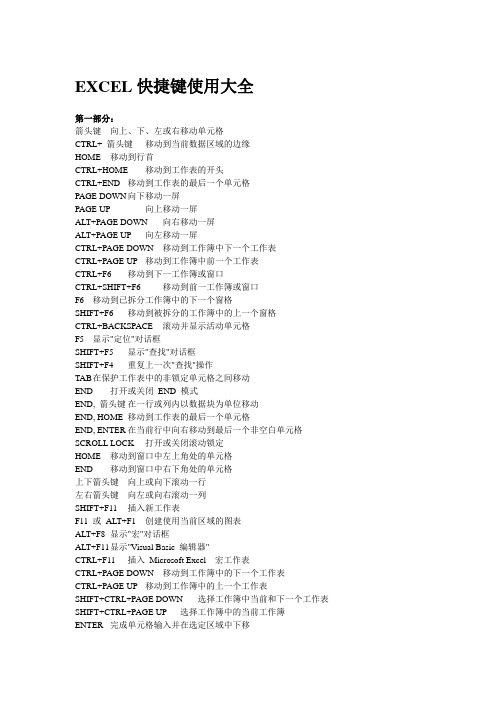
EXCEL快捷键使用大全第一部分:箭头键向上、下、左或右移动单元格CTRL+ 箭头键移动到当前数据区域的边缘HOME 移动到行首CTRL+HOME 移动到工作表的开头CTRL+END 移动到工作表的最后一个单元格PAGE DOWN 向下移动一屏PAGE UP 向上移动一屏ALT+PAGE DOWN 向右移动一屏ALT+PAGE UP 向左移动一屏CTRL+PAGE DOWN 移动到工作簿中下一个工作表CTRL+PAGE UP 移动到工作簿中前一个工作表CTRL+F6 移动到下一工作簿或窗口CTRL+SHIFT+F6 移动到前一工作簿或窗口F6 移动到已拆分工作簿中的下一个窗格SHIFT+F6 移动到被拆分的工作簿中的上一个窗格CTRL+BACKSPACE 滚动并显示活动单元格F5 显示"定位"对话框SHIFT+F5 显示"查找"对话框SHIFT+F4 重复上一次"查找"操作TAB 在保护工作表中的非锁定单元格之间移动END 打开或关闭END 模式END, 箭头键在一行或列内以数据块为单位移动END, HOME 移动到工作表的最后一个单元格END, ENTER 在当前行中向右移动到最后一个非空白单元格SCROLL LOCK 打开或关闭滚动锁定HOME 移动到窗口中左上角处的单元格END 移动到窗口中右下角处的单元格上下箭头键向上或向下滚动一行左右箭头键向左或向右滚动一列SHIFT+F11 插入新工作表F11 或ALT+F1 创建使用当前区域的图表ALT+F8 显示"宏"对话框ALT+F11 显示"Visual Basic 编辑器"CTRL+F11 插入Microsoft Excel 宏工作表CTRL+PAGE DOWN 移动到工作簿中的下一个工作表CTRL+PAGE UP 移动到工作簿中的上一个工作表SHIFT+CTRL+PAGE DOWN 选择工作簿中当前和下一个工作表SHIFT+CTRL+PAGE UP 选择工作簿中的当前工作簿ENTER 完成单元格输入并在选定区域中下移ALT+ENTER 在单元格中折行CTRL+ENTER 用当前输入项填充选定的单元格区域SHIFT+ENTER 完成单元格输入并在选定区域中上移TAB 完成单元格输入并在选定区域中右移SHIFT+TAB 完成单元格输入并在选定区域中左移ESC 取消单元格输入BACKSPACE 删除插入点左边的字符,或删除选定区域DELETE 删除插入点右边的字符,或删除选定区域CTRL+DELETE 删除插入点到行末的文本箭头键向上下左右移动一个字符HOME 移到行首F4 或CTRL+Y 重复最后一次操作SHIFT+F2 编辑单元格批注CTRL+SHIFT+F3 由行或列标志创建名称CTRL+D 向下填充CTRL+R 向右填充CTRL+F3 定义名称BACKSPACE 编辑活动单元格,然后清除该单元格ENTER 完成单元格输入CTRL+SHIFT+ENTER 以数组公式形式输入公式ESC 取消单元格或编辑栏中的输入项CTRL+A 在公式中键入函数名之后,显示公式选项板CTRL+SHIFT+A 键入函数名之后,为该函数插入变量名和括号CTRL+K 插入超级链接ENTER 激活超级链接F2 编辑活动单元格,并将插入点放到行末F3 将定义的名称粘贴到公式中SHIFT+F3 将函数粘贴到公式中F9 计算所有打开工作簿中的所有工作表CTRL+ALT+F9 计算活动工作簿中的所有工作表SHIFT+F9 计算活动工作表= 键入公式ALT+= 插入"自动求和"公式CTRL+; 输入日期CTRL+SHIFT+: 输入时间CTRL+SHIFT+" 将当前上方单元格中数值复制到当前单元格CTRL+` 在显示单元格值和显示单元格公式间转换CTRL+' 将当前上方单元格中的公式复制到当前单元格ALT+ 下箭头键显示"记忆式键入"列表第二部分:ALT+' )显示"样式"对话框CTRL+1 显示"单元格格式"对话框CTRL+SHIFT+~ 应用"常规"数字格式CTRL+SHIFT+$ 应用带两个小数位的"贷币"格式CTRL+SHIFT+% 应用不带小数位的"百分比"格式CTRL+SHIFT+^ 应用带两个小数位的"科学记数"数字格式CTRL+SHIFT+# 应用年月日"日期"格式CTRL+SHIFT+@ 应用小时和分钟"时间"格式,并标明上午或下午CTRL+SHIFT+! 具有千位分隔符且负数用负号(-) 表示CTRL+SHIFT+& 应用外边框CTRL+SHIFT+_ 删除外边框CTRL+B 应用或取消字体加粗格式CTRL+I 应用或取消字体倾斜格式CTRL+U 应用或取消下划线格式CTRL+5 应用或取消删除线格式CTRL+9 隐藏行CTRL+SHIFT+( 取消隐藏行CTRL+0 隐藏列CTRL+SHIFT+) 取消隐藏列F2 编辑活动单元格并将插入点放置到线条末尾ESC 取消单元格或编辑栏中的输入项BACKSPACE 编辑活动单元格并清除其中原有的内容F3 将定义的名称粘贴到公式中ENTER 完成单元格输入CTRL+SHIFT+ENTER 将公式作为数组公式输入CTRL+A 在公式中键入函数名之后,显示公式选项板CTRL+SHIFT+A 在公式中键入函数名之后,为该函数插入变量名和括号F7 键显示"拼写检查"对话框第三部分:CTRL+C 复制选定区域CTRL+X 剪切选定区域CTRL+V 粘贴选定区域DELETE 清除选定区域的内容CTRL+ 连字符删除选定区域CTRL+Z 撤消最后一次操作CTRL+SHIFT+ 加号插入空白单元格ENTERSHIFT+ENTER 在选定区域内由下往上移动TAB 在选定区域内由左往右移动SHIFT+TAB 在选定区域内由右往左移动CTRL+PERIOD 按顺时针方向移动到选定区域的下一个角CTRL+ALT+右箭头右移到非相邻的选定区域CTRL+ALT+左箭头左移到非相邻的选定区域END 打开或关闭END 模式END, SHIFT+ 箭头将选定区域扩展到与单元格同一列最后一非空单元格END, SHIFT+HOME 将选定区域扩展到工作表上包含数据的最后一个单元格END, SHIFT+ENTER 将选定区域扩展到当前行中的最后一个单元格第四部分CTRL+SHIFT+* 选定当前单元格周围的区域SHIFT+ 箭头键将选定区域扩展一个单元格宽度SHIFT+HOME 将选定区域扩展到行首CTRL+SHIFT+HOME 将选定区域扩展到工作表的开始CTRL+SHIFT+END 将选定区域扩展到工作表的最后一个使用的单元格CTRL+SPACEBAR 选定整列SHIFT+SPACEBAR 选定整行CTRL+A 选定整个工作表SHIFT+PAGE DOWN 将选定区域向下扩展一屏SHIFT+PAGE UP 将选定区域向上扩展一屏CTRL+6 在隐藏对象、显示对象与对象占位符之间切换CTRL+7 显示或隐藏"常用"工具栏F8 使用箭头键启动扩展选中区域的功能SHIFT+F8 将其他区域中的单元格添加到选中区域中CTRL+SHIFT+* 选中活动单元格周围的当前区域CTRL+/ 选中当前数组,此数组是活动单元格所属的数组CTRL+SHIFT+O 选定所有带批注的单元格CTRL+\ 选择行中不与该行内活动单元格的值相匹配的单元格CTRL+SHIFT+| 选中列中不与该列内活动单元格的值相匹配的单元格CTRL+[ 选定当前选定区域中公式的直接引用单元格CTRL+] 只选定直接引用当前单元格的公式所在的单元格CTRL+SHIFT+} 选定所有带有公式的单元格ALT+; 只选定当前选定区域中的可视单元格CTRL+PAGE DOWN 选择下一张工作表,直到选中所需图表工作表为止CTRL+PAGE UP 选择上一个工作表,直到选中所需图表工作表为止F10 激活菜单CTRL+TAB 选择"绘图"工具栏右箭头选择"绘图"工具栏上的"选择对象"按钮CTRL+ENTER 选择第一个对象。
excel表格制作教程一、基本方法1. 快速选中全部工作表右键单击工作窗口下面的工作表标签,在弹出的菜单中选择“选定全部工作表”命令即可()。
2. 快速启动Excel如果想在启动系统自动运行Excel,可以这样操作:1.双击“我的电脑”图标,进入Windows 目录,依次打开“StartMenu\Programs\启动”文件夹;2.打开Excel所在的文件夹,用鼠标将Excel 图标拖到“启动”文件夹,这时Excel的快捷方式就被复制到“启动”文件夹中,下次启动Windows 就可快速启动Excel了。
如果Windows系统已启动,你可用以下方法快速启动Excel:方法一:单击“开始→文档”命令里的任一Excel工作簿即可。
方法二:用鼠标从“我的电脑”中将Excel应用程序拖到桌面上,然后从快捷菜单中选择“在当前位置创建快捷方式”,以后启动时只需双击快捷方式即可。
3. 快速删除选定区域数据如果用鼠标右键向上或向左(反向)拖动选定单元格区域的填充柄时,没有将其拖出选定区域即释放了鼠标右键,则将删除选定区域中的部分或全部数据(即拖动过程中变成灰色模糊的单元格区域,在释放了鼠标右键后其内容将被删除)。
4. 给单元格重新命名Excel给每个单元格都有一个默认的名字,其命名规则是列标加横标,例如D3表示第四列、第三行的单元格。
如果要将某单元格重新命名,可以采用下面两种方法:1.只要用鼠标单击某单元格,在表的左上角就会看到它当前的名字,再用鼠标选中名字,就可以输入一个新的名字了。
2.选中要命名的单元格,单击“插入→名称→定义”命令,显示“定义名称”对话框,在“在当前工作簿中的名称”框里输入名字,单击“确定”按钮即可()。
注意:在给单元格命名时需注意名称的第一个字符必须是字母或汉字,它最多可包含255个字符,可以包含大、小写字符,但是名称中不能有空格且不能与单元格引用相同。
5. 在Excel 中选择整个单元格范围在Excel中,如果想要快速选择正在处理的整个单元格范围,按下“Ctrl+Shift+*”。
在HR同事电脑中,经常看到海量的ERcel表格,员工基本信息、提成计算、考勤统计、合同管理....看来再完备的HR系统也取代不了ERcel表格的作用。
一、员工信息表公式1、计算性别(F列)=IF(MOD(MID(E3,17,1),2),"男","女")2、出生年月(G列)=TERT(MID(E3,7,8),"0-00-00")3、年龄公式(H列)=DATEDIF(G3,TODAR(),"R")4、退休日期(I列)=TERT(EDATE(G3,12R(5R(F3="男")+55)),"RRRR/mm/ddaaaa")5、籍贯(M列)=VLOOKUP(LEFT(E3,6)R1,地址库!E:F,2,) 注:附带示例中有地址库代码表6、社会工龄(T列)=DATEDIF(S3,NOW(),"R")7、公司工龄(W列)=DATEDIF(V3,NOW(),"R")&"年"&DATEDIF(V3,NOW(),"Rm")&"月"&DATEDIF(V3,NOW(),"md")&"天"8、合同续签日期(R列)=DATE(REAR(V3)+LEFTB(R3,2),MONTH(V3),DAR(V3))-19、合同到期日期(Z列)=TERT(EDATE(V3,LEFTB(R3,2)R12)-TODAR(),"[10、工龄工资(AA列)=MIN(700,DATEDIF($V3,NOW(),"R")R50)11、生肖(AB列)=MID("猴鸡狗猪鼠牛虎兔龙蛇马羊",MOD(MID(E3,7,4),12)+1,1)二、员工考勤表公式1、本月工作日天数(AG列)=NETWORKDARS(B$5,DATE(REAR(N$4),MONTH(N$4)+ 1,),)2、调休天数公式(AI列)=COUNTIF(B9:AE9,"调")3、扣钱公式(AO列)婚丧扣10块,病假扣20元,事假扣30元,矿工扣50元=SUM((B9:AE9={"事";"旷";"病";"丧";"婚"})R{30;50;20;10;10})三、员工数据分析公式1、本科学历人数=COUNTIF(D:D,"本科")2、办公室本科学历人数=COUNTIFS(A:A,"办公室",D:D,"本科")3、30~40岁总人数=COUNTIFS(F:F,">=30",F:F,"四、其他公式1、提成比率计算=VLOOKUP(B3,$C$12:$E$21,3)2、个人所得税计算假如A2中是应税工资,则计算个税公式为:=5RMAR(A2R{0.6,2,4,5,6,7,9}%-{21,91,251,376,761,134 6,3016},)3、工资条公式=CHOOSE(MOD(ROW(A3),3)+1,工资数据源!A$1,OFFSET(工资数据源!A$1,INT(ROW(A3)/3),,),"") 注:A3:标题行的行数+2,如果标题行在第3行,则A3改为A5 工资数据源!A$1:工资表的标题行的第一列位置4、Countif函数统计身份证号码出错的解决方法由于ERcel中数字只能识别15位内的,在Countif统计时也只会统计前15位,所以很容易出错。
基本数据输入:梁跨度:梁间距 梁平面外计算长度:钢材:f =315N/mm 2fv =185N/mm 2大头截面:上翼缘:b 1t 1 263.19下翼缘:b 2t 2 截面高:h w t w 即: 断面BH 8x180x8g=33.6kg/m小头截面: 上翼缘:b 1=180mm t 1=8mm 下翼缘:b 2=180mm t 2=8mm kg/m截面高:h w =250mmt w =6mm即: 断面BH 250x6x180x 8x180x8g=33.6kg/m2.截面验算:(1)弯矩及剪力的验算:钢梁换算平均自重:恒载:g 1k =11.65KN/m 活载:q c 2 p k =17.90KN/mp =22.73KN/m弯矩:M =102.30KN ·m 剪力:V =68.20KN(2)钢梁的强度、稳定和挠度的验算: 钢梁上翼缘应力:σ1= 263.19N/mm 2 钢梁下翼缘应力:σ2= 263.19N/mm 2 钢梁剪应力:τ= 45.47N/mm 2 挠度:w= 30.2mmw / l=1/1993.参数统计1.构件总重:201.78Kg扩大系数:2.构件实际重量:232.04Kg截面特性计算:钢梁截面:A0=4284mm2 重量33.6钢梁中和轴的位置:y0=125mm钢梁对X轴截面惯性矩:I z= 4.86E+07mm4钢梁上翼缘的弹性抵抗矩:W1x= 3.89E+05mm3钢梁下翼缘的弹性抵抗矩:W2x= 3.89E+05mm3199 钢梁对Y轴截面惯性矩:I y=7.78E+06mm4i y= 49.6mmy= 20.1上翼缘对Y轴的惯性I1= 6.67E+06mm4下翼缘对Y轴的惯性I2= 3.89E+06mm4截面特钢梁截面:A0=4284mm2 重量33.6钢梁中和轴的位置:y0=125mm钢梁对X轴截面惯性矩:I z= 4.86E+07mm4钢梁上翼缘的弹性抵抗矩:W1x= 3.89E+05mm 3钢梁下翼缘的弹性抵抗矩:W2x= 3.89E+05mm3 钢梁对Y轴截面惯性矩:I y=7.78E+06mm4i y= 49.6mmy= 20.1上翼缘对Y轴的惯性矩:I1= 6.67E+06mm4下翼缘对Y轴的惯性矩:I2= 3.89E+06mm40.63截面不对称影响0.210.18工字形截面简支梁的系数 0.7114.401.00kg/m。
关于处理工作表的快捷键总结插入新工作表:Shift+F11或Alt+Shift+F1移动到工作簿中的下一张工作表:Ctrl+PageDow 移动到工作簿中的上一张工作表:Ctrl+Pa geUp 选定当前工作表和下一张工作表:Shift+C trl+Pag eDown 取消选定多张工作表:Ctrl+ PageDo wn选定其他的工作表:Ctrl+PageUp 选定当前工作表和上一张工作表:Shift+Ctrl+PageUp对当前工作表重命名:Alt+OH R移动或复制当前工作表:Alt+E 删除当前工作表:Alt+E L 关于在工作表内移动和滚动的快捷键总结向上、下、左或右移动一个单元格:箭移动到当前数据区域的边缘:Ctrl+箭头键移动到行首:Home 移动到工作表的开头:Ctrl+H ome移动到工作表的最后一个单元格,位于数据中的最右列的最下行:Ctrl+En 向下移动一屏:PageDown 向上移动一屏:PageUp 向右移动一屏:Alt+Page Down向左移动一屏:Alt+Page Up下一个窗格:Ctrl+F6切换到被拆分的工作表中的上一个窗格:Shift+F6滚动以显示活动单元格:Ctrl+Bac kspace 弹出“定位”对话框:F5弹出“查找”对话框:Shift+F5查找下一个:Shift+F4在受保护的工作表上的非锁定单元格之间移动:Tab 在选定区域内移动在选定区域内从上往下移动:Enter在选定区域内从下往上移动:Shift+En ter。
如果选定单列中的单元格,则向下移动:Tab在选定区域中从右向左移动。
如果选定单列中的单元格,则向上移动:Shift+Ta b按顺时针方向移动到选定区域的下一个角:Ctrl+句号在不相邻的选定区域中,向右切换到下一个选定区域:Ctrl+Alt +向右键向左切换到下一个不相邻的选定区域:Ctrl+Alt +向左键以“结束”模式移动或滚动End在一行或一列内以数据块为单位移动:End+箭头键移动到工作表的最后一个单元格,在数据中所占用的最右列的最下一行中:End+Home 移动到当前行中最右边的非空单元格:End+Ente r在Scro llLoc k打开的状态下移动和滚动打开或关闭ScrollLo ck:ScrollLo ck格:Home 移动到窗口右下角的单元格:End 向上或向下滚动一行:向上键或向下键向左或向右滚动一列:向左键或向右键选定单元格、行和列以及对象选定整列:Ctrl+空格键选定整行:Shift+空格键选定整张工作表:Ctrl+A 在选定了多个单元格的情况下,只选定活动单元格:Shift+Ba ckspace下,选定工作表上的所有对象:Ctrl+Shi ft+空格键在隐藏对象、显示对象和显示对象占位符之间切换:Ctrl+6选定具有特定特征的单元格选定活动单元格周围的当前区域:Ctrl+Shi ft+*(星号)选定包含活动单元格的数组:Ctrl+/选定含有批注的所有单元格:Ctrl+Shi ft+O(字母O)单元格中的值不匹配的单元格:Ctrl+\在选定的列中,选取与活动单元格中的值不匹配的单元格:Ctrl+Shi ft+|选取由选定区域中的公式直接引用的所有单元格:Ctrl+[(左方括号)选取由选定区域中的公式直接或间接引用的所有单元格:Ctrl+Shi ft+{(左大括号)选取包含直接引用活动单元格的公式的单元格:Ctrl+](右方括号)选取包含直接或间接引用活动单元格的公式的单元格:Ctrl+Shi ft+}(右大括号)单元格:Alt+;(分号)扩展选定区域打开或关闭扩展模式:F8将其他区域的单元格添加到选定区域中,或使用箭头键移动到所要添加的区域的起始处,然后按“F8”和箭头键以选定下一个区域:Shift+F8将选定区域扩展一个单元格:Shift+箭头键将选定区域扩展到与活动单元格在同一列或同一行的最后一个非空单元格:Ctrl+Shi ft+箭头键Shift+Ho me将选定区域扩展到工作表的开始处:Ctrl+Shi ft+Home 将选定区域扩展到工作表上最后一个使用的单元格(右下角):Ctrl+Shi ft+End 将选定区域向下扩展一屏:Shift+Pa geDown 将选定区域向上扩展一屏:Shift+Pa geUp将选定区域扩展到与活动单元格在同一列或同一行的最后一个非空单元格:End+Shif t+箭头键将选定区域扩展到工作表的最后一个使用的单元格(右下角):End+Shif t+Home的最后一个单元格:End+Shif t+Enter 将选定区域扩展到窗口左上角的单元格:ScrollLo ck+Shift +Home将选定区域扩展到窗口右下角的单元格:ScrollLo ck+Shift +End 用于输入、编辑、设置格式和计算数据的按键完成单元格输入并选取下一个单元:Enter在单元格中换行:Alt+Ente r元格区域:Ctrl+Ent er完成单元格输入并向上选取上一个单元格:Shift+En ter完成单元格输入并向右选取下一个单元格:Tab完成单元格输入并向左选取上一个单元格:Shift+Ta b取消单元格输入:Esc向上、下、左或右移动一个字符:箭头键移到行首:Home 重复上一次操作:F4或Ctrl+Y 由行列标志创建名称:Ctrl+Shi ft+F3向下填充:Ctrl+D 向右填充:Ctrl+R称:Ctrl+F3插入超链接:Ctrl+K 激活超链接:Enter (在具有超链接的单元格中)输入日期:Ctrl+;(分号)输入时间:Ctrl+Shi ft+:(冒号)显示清单的当前列中的数值下拉列表:Alt+向下键显示清单的当前列中的数值下拉列表:Alt+向下键撤销上一次操作:Ctrl+Z 输入特殊字符输入分币字符¢:Alt+0162输入英镑字符£:Alt+0163输入日圆符号¥:Alt+0165输入直径符号φ:Alt+4270 9输入并计算公式键入公式:=(等号)关闭单元格的编辑状态后,将插入点移动到编辑栏内:F2在编辑栏内,向左删除一个字符:Backspac e在单元格或编辑栏中完成单元格输入:Enter将公式作为数组公式输入:Ctrl+Shi ft+Enter 取消单元格或编辑栏中的输入:Esc 在公式中,显示“插入函数”对话框:Shift+F3称的右侧时,弹出“函数参数”对话框:Ctrl+A 当插入点位于公式中函数名称的右侧时,插入参数名和括号:Ctrl+Shi ft+A将定义的名称粘贴到公式中:F3用SUM函数插入“自动求和”公式:Alt+=(等号)将活动单元格上方单元格中的数值复制到当前单元格或编辑栏:Ctrl+Shi ft+"(双引号)将活动单元格上方单元格中的公式复制到当前单元格或编辑栏:Ctrl+'(撇号)之间切换:Ctrl+`(左单引号)计算所有打开的工作簿中的所有工作表:F9计算活动工作表:Shift+F9计算打开的工作簿中的所有工作表,无论其在上次计算后是否进行了更改:Ctrl+Alt +F9重新检查公式,计算打开的工作簿中的所有单元格,包括未标记而需要计算的单元格:Ctrl+Alt +Shift+F 9编辑数据编辑活动单元格,并将插入点放置到单元格内容末尾:F2r编辑活动单元格,然后清除该单元格,或在编辑单元格内容时删除活动单元格中的前一字符:Backspac e删除插入点右侧的字符或删除选定区域:Del 删除插入点到行末的文本:Ctrl+Del 弹出“拼写检查”对话框:F7编辑单元格批注:Shift+F2完成单元格输入,并向下选取下一个单元格:Enter撤销上一次操作:Ctrl+Z 取消单元格输入:Esc弹出“自动更正”智能标记时,撤销或恢复上一次的自动更正:Ctrl+Shi ft+Z插入、删除和复制单元格复制选定的单元格:Ctrl+C 显示Microsof t Office 剪贴板(多项复制与粘贴):Ctrl+C,再次按Ctrl+C 剪切选定的单元格:Ctrl+X 粘贴复制的单元格:Ctrl+V 清除选定单元格的内容:Del删除选定的单元格:Ctrl+连字符插入空白单元格:Ctrl+Shi ft+加号设置数据的格式弹出“样式”对话框:Alt+'(撇号)弹出“单元格格式”对话框:Ctrl+1应用“常规”数字格式:Ctrl+Shi ft+~应用带两个小数位的“贷币”格式(负数在括号中):Ctrl+Shi ft+$应用不带小数位的“百分比”格式:Ctrl+Shi ft+%应用带两位小数位的“科学记数”数字格式:Ctrl+Shi ft+应用含年、月、日的“日期”格式:Ctrl+Shi ft+#午或下午的“时间”格式:Ctrl+Shi ft+@应用带两位小数位、使用千位分隔符且负数用负号(-)表示的“数字”格式:Ctrl+Shi ft+!应用或取消加粗格式:Ctrl+B 应用或取消字体倾斜格式:Ctrl+I 应用或取消下画线:Ctrl+U 应用或取消删除线:Ctrl+5隐藏选定行:Ctrl+9取消选定区域内的所有隐藏行的隐藏状态:Ctrl+Shi ft+((左括号)隐藏选定列:Ctrl+(零)列的隐藏状态:Ctrl+Shi ft+)(右括号)对选定单元格应用外边框:Ctrl+Shi ft+&取消选定单元格的外边框:Ctrl+Shi ft+_使用“单元格格式”对话框中的“边框”选项卡应用或取消上框线:Alt+T应用或取消下框线:Alt+B应用或取消左框线:Alt+L线:Alt+R如果选定了多行中的单元格,则应用或取消水平分隔线:Alt+H如果选定了多列中的单元格,则应用或取消垂直分隔线:Alt+V应用或取消下对角框线:Alt+D应用或取消上对角框线:Alt+U 创建图表和选定图表元素创建当前区域中数据的图表:F11或Alt+F1选定工作簿中的下一张工作表,直到选中所需的图表工作表:Ctrl+Pag e Down 选定图表工作表:选定工作簿中的上一张工作表,直到选中所需的图表工作表为止:Ctrl+Pag e Up选定图表中的上一组元素:向下键选择图表中的下一组元素:向上键选择分组中的下一个元素:向右键选择分组中的上一个元素:向左键使用数据表单(“数据”菜单上的“记录单”命令)移动到下一条记录中的同一字段:向下键移动到上一条记录中的同一字段:向上键移动到记录中的每个字段,然后移动到每个命令按钮:Tab和Shift+Ta b移动到下一条记录的首字段:Enter移动到上一条记录的首字段:Shift+En ter移动到前10条记录的同一字段:Page Down开始一条新的空白记录:Ctrl+Pag e Down 移动到后10条记录的同一字段:Page Up移动到首记录:Ctrl+Pag e Up 移动到字段的开头或末尾:Home或End将选定区域扩展到字段的末尾:Shift+En d将选定区域扩展到字段的开头:Shift+Ho me在字段内向左或向右移动一个字符:向左键或向右键在字段内选定左边的一个字符:Shift+向左键在字段内选定右边的一个字符:Shift+向右键筛选区域(“数据”菜单上的“自动筛选”命令)在包含下拉箭头的单元格中,显示当前列的“自动筛选”列表:Alt+向下键选择“自动筛选”列表中的下一项:向下键 选择“自动筛选”列表中的上一项:向上键关闭当前列的“自动筛选”列表:Alt+向上键第一项(“全部”):Home 选择“自动筛选”列表中的最后一项:End 根据“自动筛选”列表中的选项筛选区域:Enter 显示、隐藏和分级显示数据对行或列分组:Alt+Shif t+向右键取消行或列分组:Alt+Shif t+向左键显示或隐藏分级显示符号:Ctrl+8隐藏选定的行:Ctrl+9取消选定区域内的所有隐藏行的隐藏状态:Ctrl+Shi ft+((左括号)(零)取消选定区域内的所有隐藏列的隐藏状态:Ctrl+Shi ft+)(右括号)。
excel教程
难得的excel教程集珍藏版,简单明了,包你学会
照片名称:自动筛选
照片名称:在Excel中字符替换
照片名称:在Excel中直接编辑“宏”
照片名称:在Excel中为导入外部数据
照片名称:在Excel中行列快速转换
照片名称:在Excel中运行“宏”
照片名称:在Excel中添加说明文字
照片名称:在Excel中数据分列整理
照片名称:在Excel中数据合并
照片名称:在Excel中添加常用文件夹
照片名称:在Excel中添加多个视图
照片名称:在Excel中设置打印区域
照片名称:在Excel中录制“宏”
照片名称:在Excel中建立图表
照片名称:在Excel中获取网络数据
照片名称:用好Excel的“搜索函数”
照片名称:在Excel中插入超级链接
照片名称:在Excel中打印指定页面
照片名称:在Excel中冻结行列标题
照片名称:用窗体调用“宏”
照片名称:用Excel函数向导输入公式
照片名称:一次打开多个Excel文件
照片名称:锁定和隐藏Excel公式
照片名称:共享Excel工作簿
照片名称:将Excel公式结果转为数值
照片名称:设置Excel标签颜色
照片名称:设置Excel文件只读密码
照片名称:防止Excel数据重复输入
照片名称:给Excel数据表添加页眉页脚
照片名称:给Excel中的数据添加单位
照片名称:更改Excel缺省文件保存位置照片名称:拆分窗口
照片名称:保护Excel 工作簿
照片名称:按钮调用“宏”
照片名称:Excel自定义自动填充序列
照片名称:Excel中设置数据对齐方式照片名称:Excel中直接输入函数
照片名称:Excel字符格式设置
照片名称:Excel自定输入数据下拉列表
照片名称:Excel正确输入身份证号码
照片名称:Excel页面背景设置
照片名称:Excel数据输入范围控制
照片名称:Excel数据排序操作
照片名称:Excel数据表格中如何按条件显示
照片名称:Excel数据表格中如何将姓名信息
照片名称:Excel数据表格中如何利用“高级
照片名称:Excel数据格式设置
照片名称:Excel内置序列批量填充
照片名称:Excel模版的保存和调用
照片名称:Excel监视窗口
照片名称:Excel中行列隐藏操作
照片名称:Excel工作簿加密保存
照片名称:Excel公式引用方式转换。